corel draw是一款非常优秀的矢量图形制作软件,长期使用Corel draw软件会出现空间不足的情况。本期内容分享给大家。如果磁盘空间不足,corel draw会提示该做什么。Corel draw建议如何解决内存不足的问题。以下是细节。
一、虚拟内存不足——扩大虚拟内存
1.右击电脑桌面上的“本pc”,在弹出的窗口中点击“属性”选项,在新界面中点击“高级系统设置”选项;

2.点击“系统属性”窗口中的“高级”选项,点击“性能”选项下的“设置”按钮;
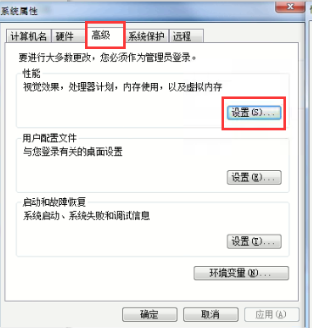
3.单击“性能选项”窗口中的“高级”选项,然后单击“虚拟内存”选项下的“更改”按钮;
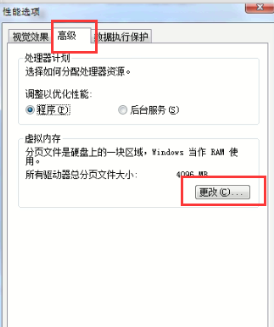
4.在虚拟内存窗口中,取消选中“自动管理所有驱动器的分页文件大小”选项,选中“自定义大小”选项,设置“初始大小”和“最大大小”的虚拟内存值,设置完成后点击“确定”按钮保存。
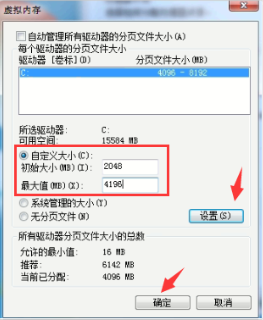
二、磁盘空间不足——更换空间更大的磁盘
1.打开corel draw软件,点击界面顶部的工具,在弹出的下拉框中点击选项,或者按Ctrl J;
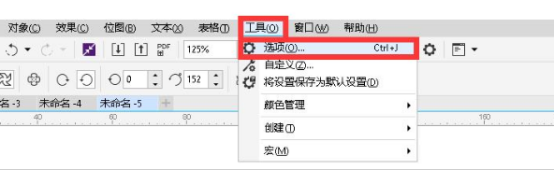
2.然后,会弹出选项窗口,点击工作区选项下的“内存”;
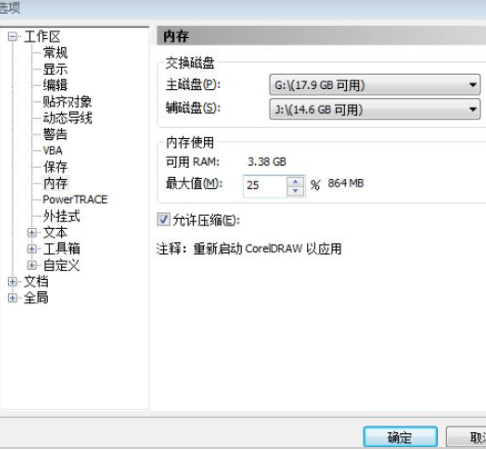
3.可以看出,此时的“主盘”是c盘。我们将“主盘”和“副盘”都设置为空间更大的D盘,在“内存使用”选项下增加“最大”值,然后点击“确定”按钮保存。
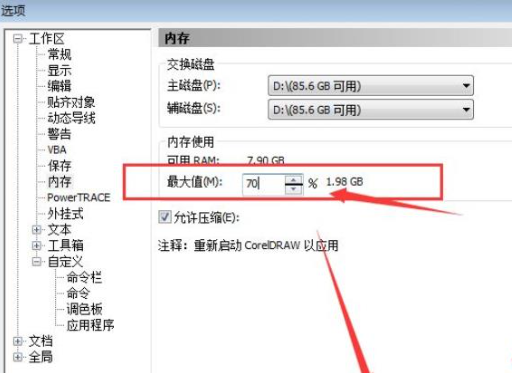
这就是上面古风插画网编辑分享的“corel draw提示”。磁盘空间不足怎么办?Corel draw提示如何解决内存不足的问题?“相关内容。希望以上内容能对各位朋友有所帮助。下次见~












































